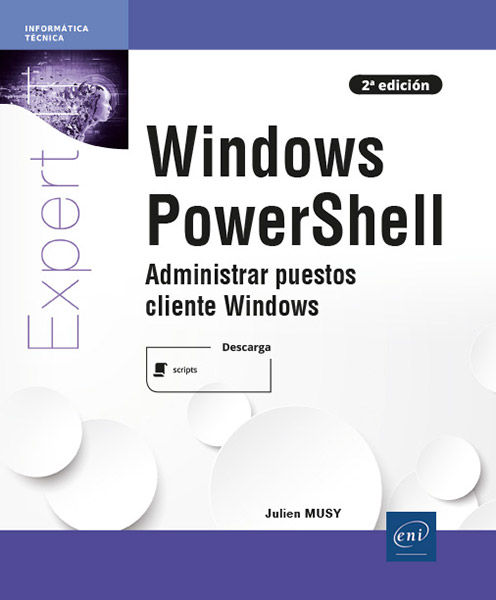Buen libro.
Daniel aWindows PowerShell Administrar puestos cliente Windows (2a edición)
2 opiniones
Este libro se dirige tanto a los administradores de sistemas Windows como a cualquier profesional que desee administrar y gestionar un parque informático corporativo con Windows PowerShell. Esta segunda edición se basa en la versión 5.1 de Windows PowerShell pero es compatible con la última versión Windows PowerShell 7 y el autor presenta la administración de puestos cliente con Windows 10. Las operaciones de administración descritas son...
Consultar extractos del libro
Extracto de la edición impresa
- Nivel Medio a Experto
- Número de páginas 616 páginas
- Publicación abril 2021
- Nivel Medio a Experto
- Publicación abril 2021
Tras revisar los cmdlets de PowerShell básicos para manipular los recursos (archivos, registros, certificados, etc.), el autor describe los múltiples cmdlets que permiten administrar el sistema operativo Windows (incluyendo sus parámetros y la seguridad), y también la gestión de las aplicaciones o incluso la de los dispositivos conectados al equipo (redes, almacenamiento, impresoras).
Se dedica un capítulo a la búsqueda y recopilación de información: búsqueda de archivos, variables de entorno y también explotación de WMI para recuperar toda la información que se puede utilizar para construir estructuras condicionales en los scripts, o simplemente para auditar puestos de trabajo.
El autor desarrolla la instalación de aplicaciones a través del administrador de paquetes, que facilita todavía más la preparación de los puestos de trabajo en el mundo profesional. Se describe la administración remota de los puestos cliente con la funcionalidad PowerShell Remoting, que permite a los administradores ejecutar comandos, y también scripts, sobre uno o varios equipos remotos.
Se incluye también una parte dedicada al scripting: el autor presenta el desarrollo y la depuración de scripts en Windows PowerShell ISE, y también el despliegue de scripts a través de GPO. Se proporcionan numerosos consejos y recomendaciones, como el uso de archivos XML para almacenar información relativa a los distintos entornos de ejecución de estos scripts.
Los scripts presentados en el libro pueden descargarse del sitio web www.ediciones-eni.com y pueden adaptarse fácilmente a su infraestructura.
¡Nuevo! Rondas de preguntas disponibles con la versión online.
¡Ronda de preguntas
incluida en
la versión online !
- Ponga a prueba sus conocimientos al final de cada capítulo
- Evalúe sus competencias
Características
- Encuadernación rústica - 17 x 21 cm
- ISBN: 978-2-409-03039-0
- EAN: 9782409030390
- Ref. ENI: EIT35.1POWAW
Características
- HTML
- ISBN: 978-2-409-03040-6
- EAN: 9782409030406
- Ref. ENI: LNEIT35.1POWAW
Descargas
Prólogo
- Introducción
Presentación de Windows PowerShell
- Introducción
- ¿Qué es Windows PowerShell?
- ¿Y los scripts, en todo esto?
- La sintaxis de Windows PowerShell
- 1. Encontrar rápidamente un cmdlet
- 2. Obtener la documentación de un cmdlet
- 3. Actualizar la documentación
- Las distintas versiones de Windows PowerShell
- 1. Versión 1.0
- 2. Versión 2.0
- 3. Versión 3.0
- 4. Versión 4.0
- 5. Versión 5.0 y 5.1
- 6. PowerShell Core 6
- 7. PowerShell 7
- Conocer la versión de PowerShell instalada
Las unidades de Windows PowerShell
- Las unidades de Windows PowerShell y la navegación
- 1. ¿Qué es una unidad Windows PowerShell?
- 2. Conocer las unidades de Windows PowerShell accesibles
- El sistema de archivos
- 1. Cmdlets dedicados a la navegación
- a. Get-Location
- b. Set-Location
- c. Get-ChildItem
- 1. Cmdlets dedicados a la navegación
- 2. Cmdlets dedicados a la manipulación
- a. Get-Item
- b. Get-Content
- c. Set-Content
- d. New-Item
- e. Remove-Item
- f. Copy-Item
- g. Rename-Item
- h. Move-Item
- i. Invoke-Item
- 1. Moverse por el registro
- 2. Crear una clave del registro
- 3. Crear un valor del registro
- 4. Recuperar el dato de un valor del registro
- 5. Borrar el dato de un valor del registro
- 6. Renombrar un valor del registro
- 7. Mover un valor del registro
- 8. Copiar un valor del registro
- 9. Eliminar un valor del registro
- 10. Eliminar una clave del registro
- 1. Gestionar los certificados con Windows PowerShell
- 2. Crear certificados autofirmados
- a. Crear un nuevo certificado
- b. Clonar un certificado
- 1. Interactuar con los pools de aplicaciones
- 2. Los sitios web
- 3. Copia de seguridad y restauración
- a. Copia de seguridad de la configuración deIIS
- b. Copia de seguridad de los datos de los sitios web
Sistema y características
- Introducción
- Las características de Windows
- 1. Activar una característica
- 2. Desactivar una característica
- Las aplicaciones de Microsoft Store
- 1. Instalar una app
- 2. Eliminar una app
- Los procesos
- 1. Obtener la lista de procesos
- 2. Detener un proceso
- 3. Arrancar un proceso
- 4. Arrancar una app
- Los servicios
- 1. Manipulaciones básicas
- a. Obtener información acerca de los servicios
- b. Arrancar un servicio
- c. Reiniciar un servicio
- d. Detener un servicio
- 1. Manipulaciones básicas
- 2. Operaciones avanzadas
- a. Crear un nuevo servicio
- b. Modificar un servicio existente
- c. Eliminar un servicio
- 1. Renombrar el equipo
- 2. Reiniciar el equipo
- 3. Detener el equipo
- 4. Unirse a un dominio
- 5. Sacar del dominio
- 6. Cambiar de dominio o de grupo de trabajo
- 7. Reiniciar el canal seguro
- 8. Probar y reparar el canal seguro
- 1. Activar la protección del sistema
- 2. Desactivar la protección del sistema
- 3. Explotar los puntos de restauración
- a. Obtener los puntos de restauración
- b. Crear un punto de restauración
- c. Restaurar el sistema
Configurar el sistema y las herramientas
- Las tareas planificadas
- 1. Visualizar las tareas planificadas
- 2. Crear una tarea planificada
- 3. Modificar una tarea planificada
- 4. Activar/desactivar una tarea planificada
- 5. Arrancar/detener una tarea planificada
- 6. Exportar una tarea planificada
- 7. Importar una tarea planificada
- 8. Eliminar del registro una tarea planificada
- Los registros de eventos
- 1. Obtener información acerca de los eventos
- 2. Administrar los registros de eventos
- 3. Borrar el contenido de un registro de eventos
- 4. Escribir un evento en un registro de eventos
- Los parámetros regionales y de idioma
- 1. Obtener los parámetros regionales
- 2. Obtener el idioma de la interfaz gráfica
- 3. Modificar los parámetros regionales
- 4. Idioma
- a. Obtener las preferencias de idioma
- b. Modificar las preferencias de idioma
- c. Instanciar un nuevo idioma
- 5. Ubicación
- a. Obtener la ubicación
- b. Configurar la ubicación
- 1. Compresión
- 2. Descompresión
Seguridad y protección
- La seguridad y el Firewall de Windows
- 1. Activar el Firewall de Windows
- 2. Desactivar el Firewall de Windows
- 3. Crear una nueva regla de seguridad
- 4. Administrar los logs
- 5. Cambiar de perfil de red
- a. Obtener la lista de conexiones activas y el tipo deperfil asociado
- b. Cambiar el tipo de perfil de la conexiónactiva
- 1. Recuperar la información de la Protecciónantivirus y contra amenazas
- 2. Actualizar las definiciones del antimalware y delantivirus
- 3. Administrar los análisis
- 4. Administrar las amenazas detectadas
- a. Recuperar los eventos ligados a la detecciónde amenazas
- b. Recuperar el histórico de amenazas detectadas
- a. Obtener la configuración y los parámetros
- b. Modificar la configuración y los parámetros
- c. Agregar y eliminar exclusiones
- 1. Usuarios
- a. Obtener la lista de cuentas de usuario
- b. Crear una cuenta de usuario local
- c. Modificar una cuenta de usuario local
- d. Renombrar una cuenta de usuario local
- e. Activar una cuenta de usuario local
- f. Desactivar una cuenta de usuario local
- g. Eliminar una cuenta de usuario local
- a. Obtener la lista de grupos locales
- b. Crear un grupo local
- c. Modificar las propiedades de un grupo local
- d. Renombrar un grupo local
- e. Eliminar un grupo local
- a. Agregar miembros en un grupo local
- b. Obtener los miembros presentes en un grupo local
- c. Eliminar miembros de un grupo local
- 1. Crear un recurso compartido de red
- 2. Recuperar información de los recursos compartidosde red
- 3. Modificar un recurso compartido de red existente
- 4. Eliminar un recurso compartido de red
- 5. Administrar los permisos del recurso compartido SMB
- a. Recuperar los permisos del recurso compartido
- b. Agregar o revocar permisos de acceso al recurso compartido
- c. Bloquear o desbloquear permisos de acceso al recursocompartido
- 1. Obtener los permisos NTFS de un recurso
- 2. Definir los permisos NTFS en un recurso
Buscar y recopilar información
- Introducción
- Buscar archivos
- 1. Buscar archivos en función de sus propiedades
- 2. Utilizar el resultado de la búsqueda
- 3. Buscar en el contenido de los archivos
- Comparar objetos
- 1. Comparar dos archivos de texto
- 2. Comparar dos archivos de datos
- Recuperar la información general del equipo
- Las variables de entorno
- Obtener información gracias a las clases WMI
- 1. El cmdlet Get-WmiObject
- 2. Explotar algunas clases WMI
- a. Información vinculada a la BIOS
- b. Información vinculada al equipo que trabajacon Windows
- c. Información vinculada al equipo (producto)
- d. Información vinculada al procesador (CPU)
- e. Información vinculada a los discos
- f. Información vinculada a los servicios
- g. Información vinculada a las carpetas compartidas
- h. Información vinculada a los comandos de arranque
- i. Información vinculada al sistema operativo
- j. Información vinculada a la unidad de CD/DVD
- k. Información vinculada a la placa base
- l. Información vinculada a la batería
- m. Información vinculada a la tarjeta de red
- n. Información vinculada a la memoria
- o. Información vinculada a las aplicaciones
- 1. Mostrar las actualizaciones instaladas
- 2. Interactuar con las actualizaciones con wusa.exe
- a. Instalar una actualización
- b. Desinstalar una actualización
Administrar el hardware y los dispositivos
- Introducción
- Las tarjetas de red
- 1. Realizar un ping
- 2. Modificar los parámetros de la tarjeta dered
- a. Parametrizar la configuración IP
- b. Parametrizar la configuración DNS
- 3. Resolución de nombres DNS
- 4. Consultar y vaciar la caché DNS
- 5. Renovar la inscripción del cliente DNS
- 1. Crear una conexión VPN
- 2. Modificar una conexión VPN
- 3. Eliminar una conexión VPN
- 1. Los discos duros
- a. Redimensionar una partición
- b. Crear una nueva partición
- c. Formatear una partición
- d. Asignar una letra de unidad a una partición
- e. Eliminar la letra de unidad de una partición
- f. Inicializar un disco
- g. Modificar las propiedades de un disco
- h. Limpiar un disco
- i. Optimizar una partición
- j. Corregir los errores de una partición
- k. Eliminar una partición
- a. Crear un disco duro virtual
- b. Montar un disco duro virtual
- c. Compactar un disco duro virtual de tipo extensióndinámica
- d. Convertir un disco duro virtual
- e. Redimensionar un disco duro virtual
- 1. Mostrar los planes de energía
- 2. Escoger un plan de energía
- 1. Los controladores de impresión
- a. Conocer los controladores de impresión instalados
- b. Agregar un controlador de impresión
- c. Eliminar un controlador de impresión
- a. Obtener la lista de puertos
- b. Crear un nuevo puerto
- c. Eliminar un puerto
- a. Agregar una impresora
- b. Modificar los parámetros de una impresora
- c. Renombrar una impresora
- d. Eliminar una impresora
- e. Definir una impresora predeterminada
Administrar aplicaciones
- Administrar las aplicaciones instaladas
- 1. Enumerar las aplicaciones instaladas
- 2. Filtrar las consultas
- a. Filtrar por nombre
- b. Filtrar por fabricante
- 3. Desinstalar una aplicación
- 1. ¿Qué es Windows Installer?
- 2. Instalar un paquete MSI
- 3. Aplicar una actualización (.msp)
- 4. Desinstalar una aplicación con un paqueteMSI
Administrador de paquetes
- Presentación
- 1. Arquitectura
- 2. El módulo Package Management
- a. Encontrar un paquete
- b. Instalar paquetes
- c. Herramienta de inventario
- 1. Agregar un proveedor de paquetes
- 2. Buscar un paquete
- 3. Instalar un paquete
- 4. Actualizar un paquete
- 5. Desinstalar un paquete
- 6. Mostrar el conjunto de programas instalados (auditoría)
Administración remota de puestos de trabajo
- Introducción
- La comunicación remota del Framework .NET
- 1. Los cmdlets de comunicación remota del Framework.NET
- 2. Algunos ejemplos de envío remoto de comandos
- Administración remota con Windows PowerShell
- 1. ¿Qué es PowerShell Remoting?
- 2. Funcionamiento de PowerShell Remoting
- 3. Requisitos previos
- 4. Activar PowerShell Remoting
- 5. Los métodos de autenticación
- Administración remota
- 1. Los distintos tipos de sesiones remotas
- 2. Las sesiones permanentes
- a. Crear una sesión permanente de manera remota
- b. Obtener la lista de sesiones permanentes abiertas
- c. Eliminar una sesión permanente de maneraremota
- 3. Abrir una sesión interactiva de PowerShellremota
- 4. Ejecución remota de un comando
- 5. Ejecutar scripts de manera remota
Scripting
- Seguridad
- 1. ¿Por qué es importante la seguridad?
- 2. ¿Cuáles son los riesgos?
- 3. Optimizar la seguridad de ejecución de losscripts
- a. Los archivos de script Windows PowerShell (.ps1)
- b. Las directivas de ejecución
- c. Conocer la directiva de ejecución en curso
- d. Cambiar de directiva de ejecución
- 4. Implementar las directivas de ejecución porGPO
- 5. Las distintas directivas de la estrategia de ejecución
- 6. Desbloquear la ejecución de un script
- 1. Las buenas prácticas del scripting
- 2. Paso de parámetros
- a. Los parámetros de los scripts
- b. Los parámetros de las funciones
- 1. Por línea de comandos
- 2. Por GPO
- a. Requisitos previos
- b. Configurar la directiva de grupo
- c. Implementar un filtro WMI
- d. Vincular la directiva de grupo a un objeto
- e. Comprobar la aplicación del objeto GPO enlos puestos clientes
- f. Desplegar y ejecutar un script una únicavez
- a. Explicación y escenario de ejemplo
- b. Datos encriptados en el archivo XML
Casos prácticos y otras características
- Conectar una unidad de red
- Envío de e-mails
- Implementar carpetas compartidas
Conclusión
- Conclusión
Anexos
- Lista de cmdlets
- Lista de características disponibles en Windows 10
La verdad que estoy encantado con el libro, sigue el índice publicado en la web y muy bien
AnónimoJulien MUSY
Consultor Modern Workplace (SharePoint, Microsoft 365), Julien Musy interviene también regularmente en misiones de formación y en la definición de arquitecturas técnicas en el marco de proyectos colaborativos. Posee varias certificaciones de Microsoft (MCSE, MCSA). Su experiencia y su destreza en la administración de sistemas Windows le han permitido escribir un libro eficaz que proporcionará a los lectores la información necesaria para la administración de los puestos cliente con Windows PowerShell.
Más información Ediciones ENI Editorial | líder en informática
Ediciones ENI Editorial | líder en informática